Užšifruokite ir sukurkite atsarginę duomenų kopiją „Amazon S3“ su „Leo Backup“
Duomenų atsarginės kopijos svarba negali būti neįvertinta dėl dažnų kenkėjiškų programų atakų, kurios dažnai pateikia svarbius duomenis nenaudingas, sukelia problemų, kurias galima išspręsti tik iš naujo įdiegus operacinę sistemą arba atkūrus iš išsaugotos sistemos vaizdas. Daugelį atsarginių kopijų kūrimo programų yra gana sudėtinga naudoti mėgėjams ir jos turi sudėtingus nustatymus, dėl kurių duomenų atsarginės kopijos darymo procesas tampa painus. Liūtas atsarginę kopiją yra paprasta programa, skirta atsarginėms duomenų kopijoms kietajame diske, USB, nuotolinio tinklo vietoje, vartotojo sukonfigūruotame FTP / SFTP serveryje ir „Amazon S3“ saugykloje. Tai suteikia atsarginių duomenų šifravimą, kad būtų apsaugoti jūsų svarbūs failai, su galimybėmis juos vėliau atkurti.
Paleiskite Leo atsarginę kopiją ir spustelėkite Naujas atsarginių kopijų rinkinys įrankių juostoje. Dabar spustelėkite Papildyti mygtuką, norėdami pridėti failus ir aplankus, kurių atsarginės kopijos bus sukurtos. Taip pat yra atsarginių „Windows“ registro, „MS Outlook“, „Thunderbird“, „Mozilla Firefox“, „Windows“ profilio ir kt. Atsarginių kopijų kūrimo parinktys.
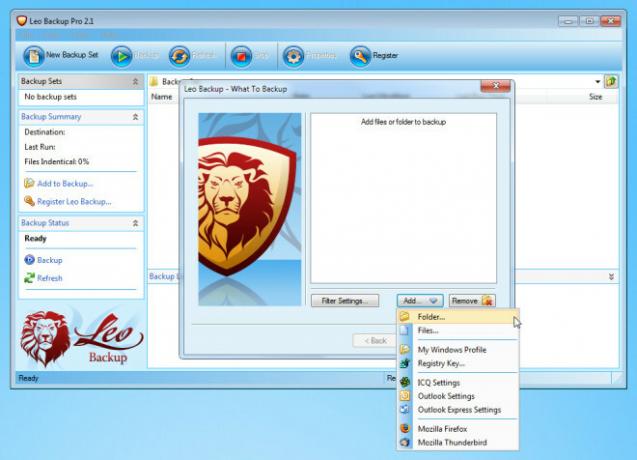
Kai pasirinksite norimus elementus, spustelėkite Kitas tęsti. Dabar pasirinkite tikslinę vietą. Galite kurti atsarginę duomenų kopiją tinklo vietoje, FTP / SFTP serveryje, „Amazon S3“ serveryje arba bet kurioje vietinėje vietoje.
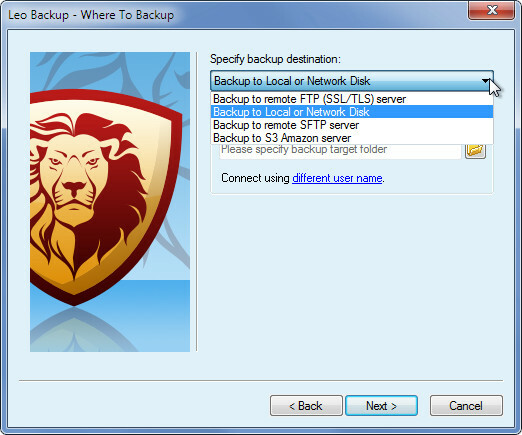
Galite pasirinkti suglaudinti atsarginius duomenis ZIP faile, sukurti ZIP failą kiekvienam atsarginės kopijos aplankui arba užšifruoti duomenis.
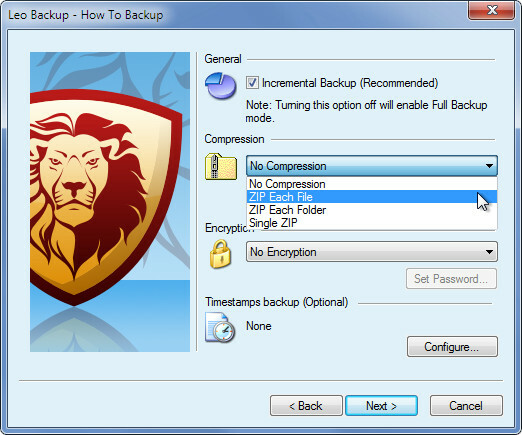
Taip pat galite suplanuoti duomenų atsarginę kopiją nurodytu laiko intervalu, kad įsitikintumėte, jog atsarginiai duomenys bus nuolat atnaujinami.
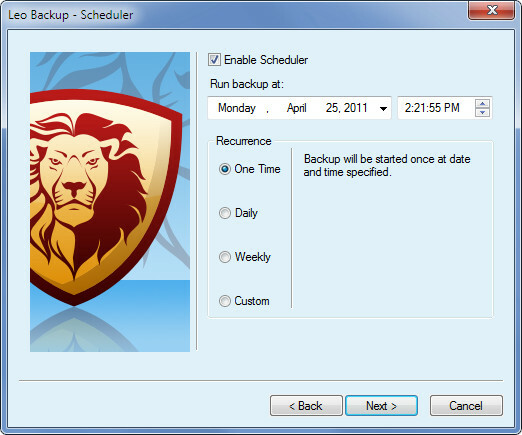
Paskutiniame žingsnyje nurodykite atsarginę užduotį ir spustelėkite Baigti.
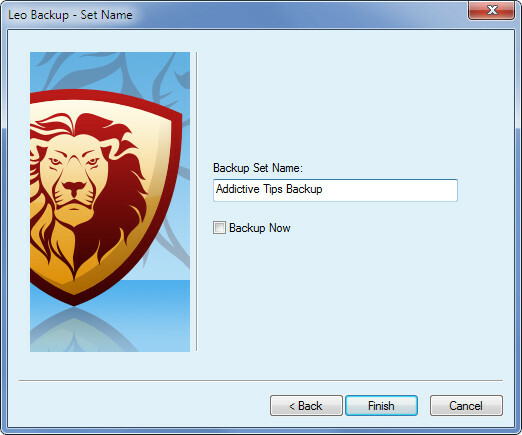
Sukūrę atsarginę kopiją, galite pradėti atsarginės kopijos kūrimo procesą dešiniuoju pelės mygtuku spustelėdami kontekstinį meniu arba spustelėdami mygtuką Atsarginė kopija, esančią įrankių juostoje.
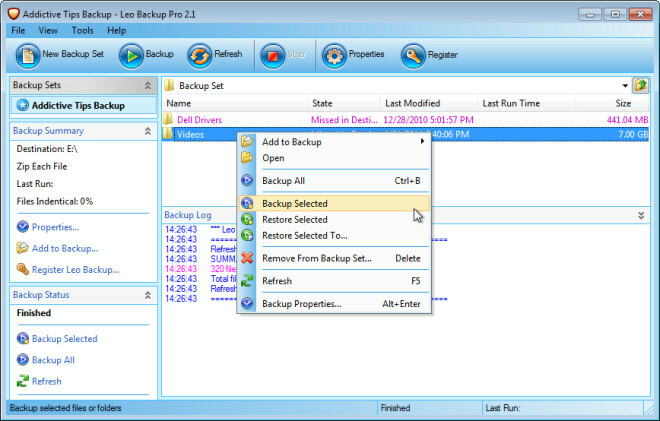
Tai leis jūsų duomenų atsarginę kopiją į nurodytą vietą. Norėdami atkurti savo duomenis, pasirinkite Atkūrimo vedlys parinktį iš meniu Failas ir pasirinkite atsarginį failą, kurį norite atkurti.
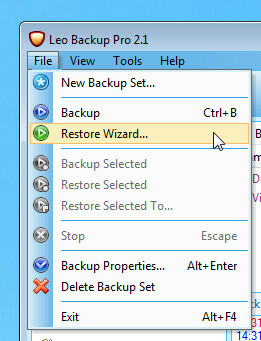
Tai galima įsigyti kaip nemokamą versiją, kurioje taip pat yra „Pro“ versijos savybių (kainuoja 39,95 USD) 30 dienų. Po 30 dienų galite pasirinkti naudoti nemokamą programą arba atnaujinti į išplėstinę versiją. „Pro“ versijoje yra IT specialistų parinkčių, tokių kaip galimybė sukurti atsarginę duomenų kopiją FTP, SFTP, „Active Directory“ apsimetinėjimui ir kt. Kadangi nemokama versija suteikia daugybę variantų, kaip saugiai sukurti ir atkurti jūsų duomenis, ir kelis paprastus veiksmus, kuris apima duomenų dubliavimą į debesį per „Amazon S3“ serverį, taip pat vietinius / išorinius diskus ir tinklą vietos.
„Leo“ atsarginę kopiją padaro geresnę nei dauguma tokio tipo programų - supaprastintos atsarginių kopijų kūrimo ir atkūrimo parinktys. Tačiau jei jūs ieškote programos, kuri galėtų kurti atsarginę kopiją ir sinchronizuoti jūsų duomenis bei suteikti nuotolinio atsarginio kopijavimo funkciją, patikrinkite Sinchronizuoti atgal. „Leo“ atsarginė kopija veikia „Windows XP“, „Windows Vista“ ir „Windows 7“.
Atsisiųskite „Leo Backup“
Paieška
Naujausios žinutės
Sinchronizuokite „Windows Phone 7“ su „Google“ kalendoriumi ir „Windows Live“ kalendoriumi
ics Sinchronizuoti darbalaukį yra darbalaukio įrankis, galintis sin...
Greitas paprastas būdas nuskaityti dokumentą į PDF failo formatą [apgauti]
„iCopy“ yra puikus „opensource“ įrankis, kuris mes peržiūrėjome dar...
Stebėkite ir registruokite darbuotojų veiklą, kad padidintumėte produktyvumą
Gali būti sunku išsiaiškinti, ar jūsų darbuotojai yra pakankamai pr...

![Greitas paprastas būdas nuskaityti dokumentą į PDF failo formatą [apgauti]](/f/0ba7dc9a2654bf9b21a0b144271f72c4.jpg?width=680&height=100)
